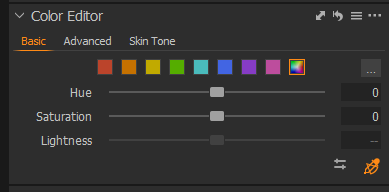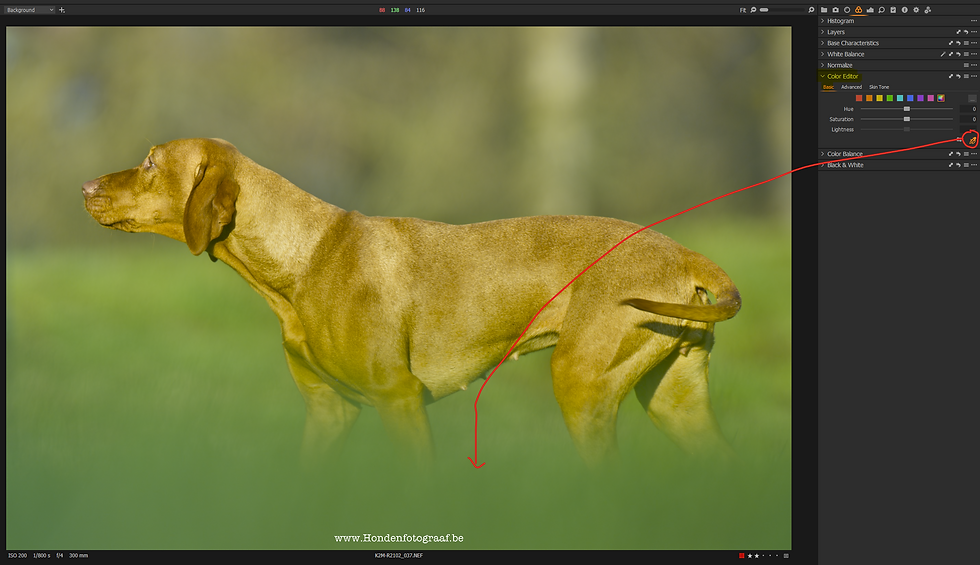Kleuren maken voor een groot deel uit hoe we de sfeer in een beeld ervaren. In de reproductie en product fotografie moeten de kleuren vaak heel juist zijn en werkt met een grijskaart en kleurenkaart om de producten zo natuurgetrouw mogelijk weer te geven.
In portret en landschapsfotografie willen we aangename kleuren die passen bij de sfeer die we willen overbrengen bij de kijker.
Capture One Pro heeft heel wat troeven als het gaat om kleurbeheer. We bespreken in de komende artikelen maar liefst zes methodes om de kleuren in je beeld te beïnvloeden.
In dit deel ga ik dieper in op de “Color Editor” die standaard in de “Color” Tooltab staat.
De Color Editor geeft je die methodes om kleuren aan te passen:
-
Basic
-
Advanced
-
Skin Tone
We behandelen nu de Basic methode.
De Basic methode blinkt uit in snelheid doordat je gebruik kan maken van sneltoetsen, maar toch geeft het je veel controle over de individuele kleuren en kan je zeer nauwkeurig werken. Ik leg de werking uit via onderstaand beeld.
Standaard staat mijn camera op RAW en de witbalans op 5500°K ingesteld. 5500°K komt overeenkomt met koel daglicht. Als je dan in de vroege ochtend, bij een laagstaand waterzonnetje, gaat fotograferen is deze witbalans veel te warm. Daarom moest ik eerst een lagere kleurtemperatuur kiezen en ook de tint heb ik wat aangepast om de groene kleurzweem weg te werken. Meer over witbalans vindt je op deze pagina.
Nu gaan we de kleur aanpassen met de Color Editor.
Het snelste kan je werken door het pipet te selecteren, vervolgens in je foto op de kleur te gaan staan die je wenst aan te passen en dan op je linker muisknop te klikken.
Capture One selecteert nu automatisch de kleuren de kleur of kleuren van het onderwerp dat je hebt geselecteerd. Als voorbeeld nemen we hier het natte herfst gras.
Je kan nu met de schuivers in het paneel aan de gang, maar het is sneller om met sneltoetsen te werken.
Door je linker muisknop ingedrukt te houden, en je muis links en rechts te bewegen, kan je nu de kleurtint van het gras aanpassen.
De intensiteit, ook wel saturatie genoemd, pas je aan door je de linker muisknop ingedrukt te houden en je muis op en neer te bewegen.
Tot slot kunnen we ook de helderheid aanpassen. Hiervoor drukken we weer de linker muisknop in en bijkomend houden we de [ Alt ] toets ingedrukt. Door met je muis links en rechts te bewegen pas je nu de helderheid aan van de gekozen kleur.
Ben je klaar met één kleur, selecteer dan met je pipet een andere kleur of onderwerp die je wenst aan te passen en herhaal bovenstaande stappen.
De Color Editor is een fantastische tool die je toelaat om snel, maar nauwkeurig, kleuren aan te passen. Indien je de kleur in een beperkt gedeelte van je beeld wenst aan te passen, kan je deze tool ook gebruiken in een aanpassingslaag waar je dan via een laagmasker enkel die delen selecteert waar je de aanpassing wenst door te voeren.
Heb je een vraag over Capture One Pro, of zou je graag een thema besproken willen hebbe? Neem dat gerust Contact met me op.